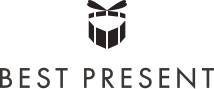Cách thiết lập mật khẩu trên điện thoại android
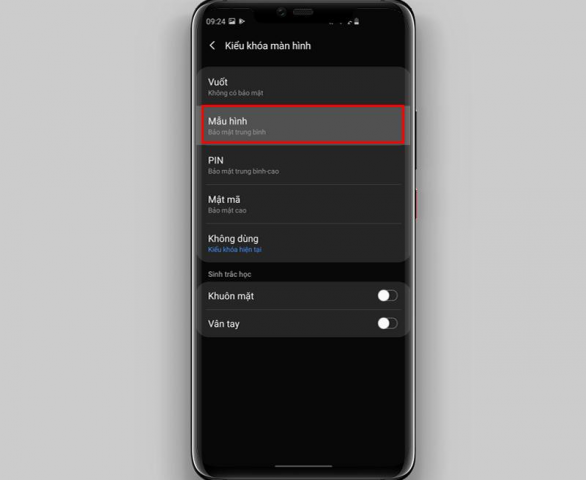
Để thiết lập mật khẩu trên những chiếc điện thoại chạy hệ điều hành Android, bước đầu tiên là bạn cần vào biểu tượng Cài đặt, tiếp theo là chọn mục Màn hình khóa rồi chọn tiếp mục Kiểu khóa màn hình. Tại đây sẽ có nhiều kiểu cài đặt khóa màn hình cho bạn lựa chọn.
- Mẫu hình: Ở mục Kiểu khóa màn hình, bạn hãy chọn mục Mẫu hình để thiết lập cài đặt mật khẩu bằng cách vẽ hình. Vẽ mẫu hình mong muốn rồi nhấn Tiếp tục và vẽ lại lần nữa rồi xác nhận.
- Mã PIN: Cũng ở mục Kiểu khóa màn hình, bạn chọn mục PIN và đặt một mã số theo ý thích. Nhấn tiếp tục và xác nhận mã bằng cách nhập lại mã PIN một lần nữa và nhấn OK.
- Mật mã: Thiết lập mật mã bằng cách nhập một mật mã bao gồm số, chữ và ký tự. Nhấn tiếp tục và nhập lại một lần nữa rồi nhấn OK là xong.
- Sinh trắc học: Nếu máy của bạn có thêm cài đặt bảo mật là sinh trắc học như vân tay, khuôn mặt thì bạn nên thêm để tăng độ bảo mật nhé! Cách thêm cũng rất đơn giản như những bước trên thôi.
Mở khóa bằng smart lock khi quên mật khẩu điện thoại android
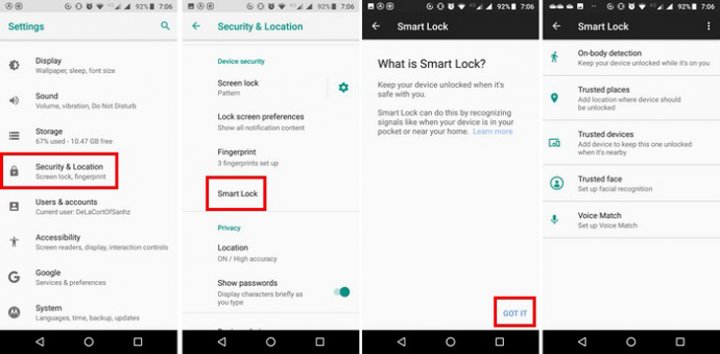
Khóa thông minh hay smart lock là một tính năng của hệ điều hành Android cho phép người dùng chỉ định một số điều kiện để bỏ qua bảo mật trên màn hình khóa của máy. Để bật chức năng này, bạn hãy vào Settings > Security & location > Smart Lock.
Bạn sẽ được chọn trong 5 mục để có thể mở khóa điện thoại của mình mà không cần dùng đến mật khẩu:
- On-body detection: Điện thoại sẽ nhận ra rằng bạn đang kích hoạt tự động mở khóa chỉ khi nó đang trên người của bạn.
- Trusted places: Sử dụng chính định vị vị trí của bạn để mở khóa điện thoại khi bạn ở gần một địa chỉ mà bạn đã chọn.
- Trusted devices: Giữ cho điện thoại của bạn luôn được mở khóa khi được kết nối với thiết bị Bluetooth như máy đồng hồ theo dõi sinh học hoặc xe hơi của bạn.
- Trusted face: Sử dụng chức năng quét khuôn mặt để mở khóa điện thoại.
- Voice match: Mở khóa điện thoại khi nghe đúng giọng nói của bạn.
Bấm quên mã PIN để mở khi quên mật khẩu điện thoại android
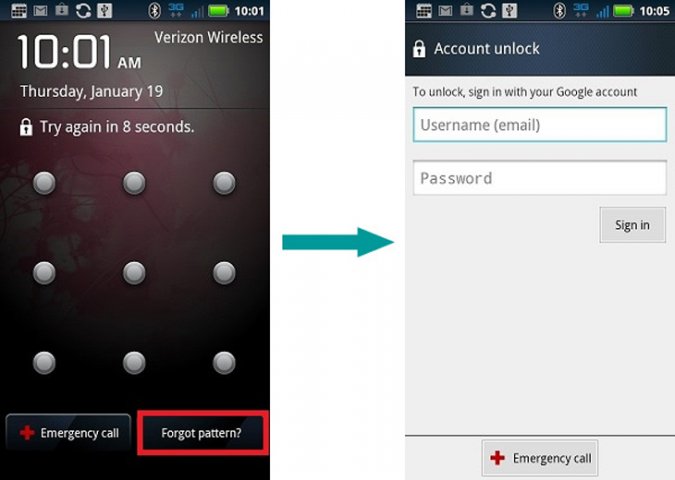
Nếu điện thoại của bạn thuộc hệ điều hành Android 4.4 KitKat trở về trước thì bạn có thể đặt lại mật mã của mình thông qua chính màn hình khóa. Điều này sẽ được thực hiện bằng tài khoản Google của bạn. Đầu tiên bạn hãy nhập sai mật khẩu vào màn hình khóa cho đến khi bạn thấy thông báo ghi là “You have made several unsuccessful attempts. Try again in 30 seconds message” hiện lên. Nhấn chọn Forget Password và bạn sẽ thấy lời thông báo là hãy nhập thông tin tài khoản Google của bạn. Nhập địa chỉ email và mật khẩu của bạn.
Chỉ vài bước đơn giản là bạn đã có tùy chọn đặt lại màn hình khóa cho điện thoại của bạn. Chỉ cần nhấn vào mục Sign in, sau đó chuyển đến cài đặt mở khóa màn hình và cài đặt mật khẩu màn hình khóa mới là được. Tuy nhiên thì Google đã loại bỏ tùy chọn này trong các phiên bản mới hơn của Android.
Xóa tệp PIN với ADB để mở khi quên mật khẩu điện thoại android
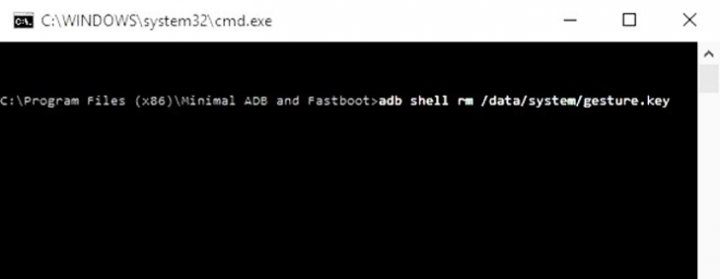
Bằng cách sử dụng tiện ích Android Debug Bridge (ADB), bạn sẽ có thể truy cập vào các tập tin trên điện thoại của mình thông qua một chiếc máy tính. Đồng nghĩa với việc bạn có thể sử dụng phương pháp này để xóa đi tập tin kiểm soát bảo mật màn hình khóa điện thoại.
Để thực hiện bạn cần kết nối điện thoại của mình với máy tính thông qua cáp USB. Tiếp theo hãy mở cửa sổ Command Prompt hoặc Terminal và vào thư mục cài đặt ADB của bạn. Nhập vào chính xác dòng lệnh sau: adb shell rm/data/system/gesture.key, và nhấn Enter để tiếp tục. Khởi động lại điện thoại của bạn. Lúc này, màn hình khóa sẽ biến mất. Điều này chỉ kéo dài tạm thời, vì vậy hãy đặt lại mã PIN hoặc mẫu hình khóa trước khi khởi động lại nhé!
Khôi phục cài đặt gốc cho Android để mở khi quên mật khẩu điện thoại android
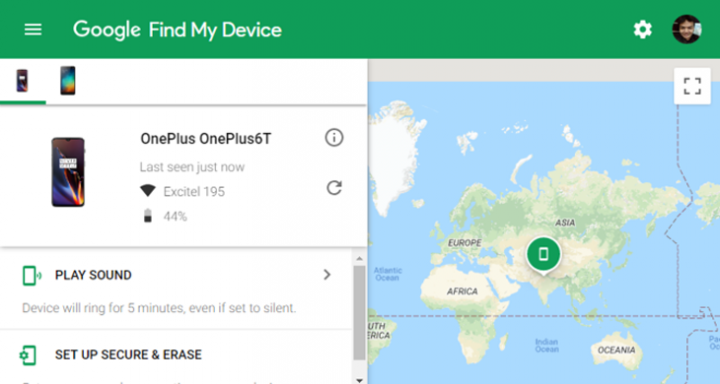
Nếu không còn cách nào sử dụng được thì bạn sẽ cần dùng đến phương pháp khôi phục cài đặt gốc cho Android. Cách này có một nhược điểm là sẽ xóa tất cả dữ liệu trên điện thoại của bạn. Tuy nhiên nếu bạn đã đăng nhập vào tài khoản Google của mình và sao lưu tất cả dữ liệu vào tài khoản đó thì khi nào bạn đăng nhập lại vào cùng một tài khoản đó thì bạn có thể khôi phục lại dữ liệu một cách dễ dàng.
Để khôi phục cài đặt gốc cho những thiết bị chạy hệ điều hành Android, đầu tiên bạn cần tắt nguồn máy. Sau khi màn hình chuyển sang màu đen hoàn toàn thì nhấn và giữ nút giảm âm lượng và nút nguồn cùng một lúc để hiển thị nên menu bộ tải khởi động Android. Tổ hợp phím này sẽ tùy thuộc vào loại điện thoại để bạn. Nhấn nút giảm âm lượng hai lần để tiến tới mục Recovery Mode, sau đó nhấn nút nguồn để chọn. Giữ nút nguồn và nhấn nút tăng âm lượng một lần để truy cập vào chế độ phục hồi. Sử dụng các nút âm lượng để tiến đến mục tùy chọn Wipe data/Factory Reset. Tiến hành các bước để thực hiện khôi phục cài đặt gốc. Khi thiết bị khởi động lại thì bạn hãy thiết lập lại mật khẩu mới cho điện thoại nhé!
Phá khóa màn hình khi quên mật khẩu điện thoại android
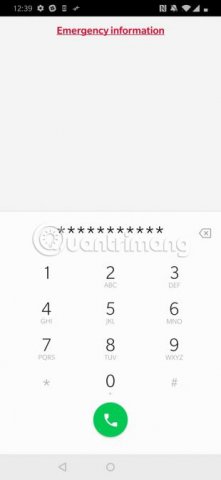
Phương pháp phá khóa màn hình này chỉ hoạt động cho các thiết bị chạy Android phiên bản 5.0 đến 5.1.1. Do đó, bạn cần xem kỹ phiên bản android của điện thoại mình.
Để phá màn hình khóa và truy cập vào điện thoại, hãy làm theo các bước như sau:
- Nhấn chọn tùy chọn Emergency Call trên màn hình khóa.
- Sử dụng bàn phím để nhập 10 dấu sao.
- Nhấn 2 lần vào 10 dấu sao để highlight lên và chọn Copy.
- Dán các ký tự đã copy bên cạnh các ký tự gốc.
- Bạn hãy tiếp tục lặp lại theo tác trên cho đến khi việc nhấn 2 lần không còn làm highlight các ký tự được nữa.
- Mở phím tắt camera và kéo phần thông báo xuống.
- Chọn vào biểu tượng cài đặt và điện thoại sẽ nhắc bạn nhập mật khẩu.
- Nhấn và giữ vào trường nhập, sau đó chọn mục Paste. Hãy lặp lại quá trình nhiều lần để sao chép và dán thêm ký tự vào.
- Cuối cùng, màn hình khóa sẽ bị loại bỏ và cho phép bạn truy cập vào thiết bị của mình.
Cách mở dòng máy Samsung khi quên mật khẩu điện thoại android
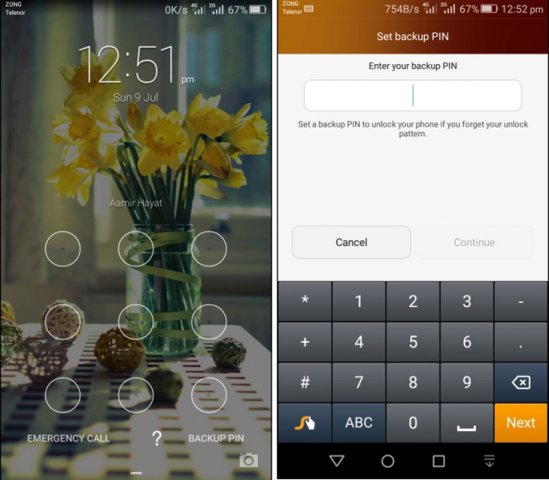
Đối với điện thoại thuộc Samsung, bạn sẽ có một thêm một vài cách sau để mở máy khi quên mật khẩu:
- Sử dụng mã PIN dự phòng: Chỉ áp dụng cho Android 4.4 KitKat hoặc cũ hơn bằng cách chọn mục tùy chọn Backup PIN khi nhập sai mật khẩu. Tiếp theo nhập mã PIN và nhấn Done. Sau đó bạn sẽ được chuyển hướng đến mục cài đặt khóa màn hình và tại đây bạn hãy cài mật khẩu mới nhé!
- Dùng tính năng Find my phone: Để có thể đặt lại mật khẩu của mình thông qua Find My Mobile, bạn hãy mở findmymobile.samsung.com trên máy tính của bạn. Tiếp theo là đăng nhập vào bằng tài khoản Samsung của bạn. Đến phần tùy chọn Unlock my Device và làm theo hướng dẫn trên web là được.
Một số lưu ý để hạn chế quên mật khẩu điện thoại android

Dưới đây sẽ là một số lưu ý sẽ giúp bạn hạn chế tình trạng quên mật khẩu trên điện thoại Android:
- Viết lại một bản sao thực của mật khẩu điện thoại của bạn và lưu trữ chúng ở một nơi mà chỉ bạn mới có thể truy cập.
- Tạo một mật khẩu mạnh mà đặc trưng chỉ có bạn có thể nhớ được. Mật khẩu này không quá dược dễ đoán, nhưng vẫn đủ thân thuộc và dễ nhớ đối với bạn.
- Hãy chắc chắn rằng bạn luôn đăng nhập vào tài khoản Google (và Samsung, nếu bạn dùng điện thoại hãng Samsung) của mình và đã kích hoạt ít nhất một tùy chọn khóa thông minh.
- Chú ý việc sao lưu dữ liệu Android của bạn cho bất cứ trường hợp cần phải khôi phục cài đặt gốc cho máy.
4 app khóa ứng dụng trên androi để hạn chế tình trạng quên mật khẩu điện thoại android khi khóa toàn bộ điện thoại
AppLock
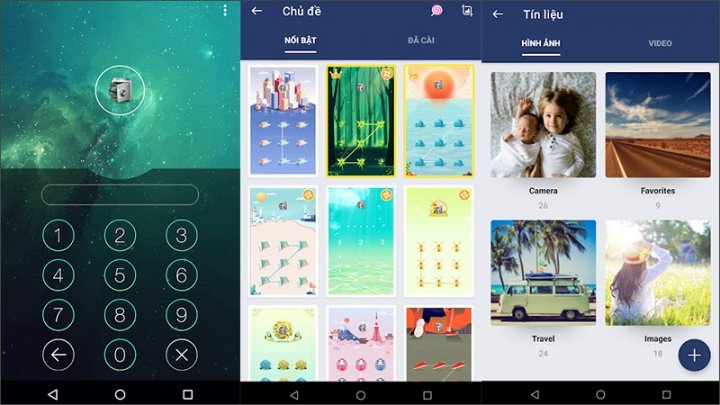
AppLock là một ứng dụng có thể hỗ trợ người dùng cài đặt mật khẩu trên điện thoại Android của mình một cách vô cùng hiệu quả. Bạn hoàn toàn có thể bảo mật các thông tin và dữ liệu trên điện thoại của mình mà không phải lo lắng người khác xem trộm điện thoại.
Về ưu điểm và các tính năng nổi bật của AppLock có thể kể đến như dễ dàng đặt lại mật khẩu cho ứng dụng, kho hình ảnh và cả trình duyệt web trên điện thoại của bạn. Khóa bảo mật an toàn có thể sử dụng cả mật khẩu chữ số, nối số và gmail... Tích hợp thêm vào đó là trình duyệt web riêng tư, không lưu lại lịch sử truy cập. Ứng dụng này còn chụp lại ảnh kẻ nào cố tình truy cập vào các nội dung đã cài đặt khóa của bạn. Đặc biệt là chiếm ít dung lượng, giúp tiết kiệm pin và không làm nóng điện thoại.
Bạn có thể tải ứng dụng này bằng cách nhấn vào đây.
Norton App Lock

Norton App Lock cũng là một ứng dụng hỗ trợ cài đặt mật khẩu tốt và được nhiều người tin tưởng sử dụng.
Norton App Lock sở hữu cho mình một giao diện đơn giản, dễ sử dụng. Bạn hoàn toàn có thể đặt mật khẩu bằng các phương thức như là dùng hình vẽ hoặc mật khẩu số để từ đó giữ an toàn và riêng tư cho thiết bị Android. Từ nay, bạn không còn phải lo lắng về việc bị người khác truy cập vào những mục riêng tư khi có người mượn điện thoại của bạn nữa. Chức năng nổi bật nhất có thể kể đến là khóa một hoặc nhiều ứng dụng với cùng mã số PIN bao gồm 4 chữ số. Điều này sẽ giúp bạn dễ nhớ hơn mỗi khi mở ứng dụng. Bạn cũng có thể chọn cài đặt mật khẩu cho từng ứng dụng hoặc đặt mật khẩu cho toàn bộ app một cách vô cùng dễ dàng.
Hãy tải ngay app này bằng cách nhấn vào đây bạn nhé!
Khóa ứng dụng - Mật khẩu vân tay
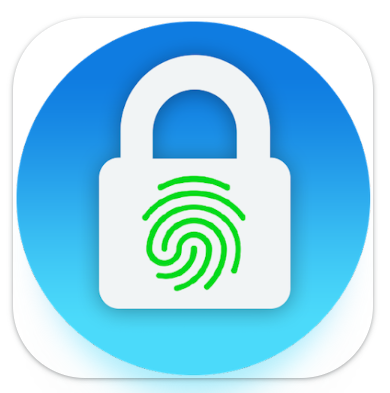
Đây là một ứng dụng có thể giúp bảo mật rất tốt sự riêng tư trên những chiếc điện thoại android.
Không chỉ bảo mật việc truy cập vào các app, ứng dụng này còn bảo mật các tin nhắn, cuộc gọi, sms, email và cả mục cài đặt... Chức năng bảo vệ này sẽ có thể đảm bảo an toàn cho điện thoại và giữ an toàn cho sự riêng tư của bạn. Đặc biệt, app này còn có thể ẩn ảnh và ẩn video mà bạn cho là quan trọng khỏi Thư viện và chỉ có bạn có thể truy cập vào chúng. Ngoài ra, ứng dụng này còn có thể chặn truy cập vào mục ngay sau khi ứng dụng được mở sau lần mở khóa màn hình đầu tiên, giúp ngăn người dùng khác có thể gỡ cài đặt ứng dụng này khỏi máy.
Bạn có thể tải ứng dụng này bằng cách nhấn vào đây.
AppLock - của KewlApps
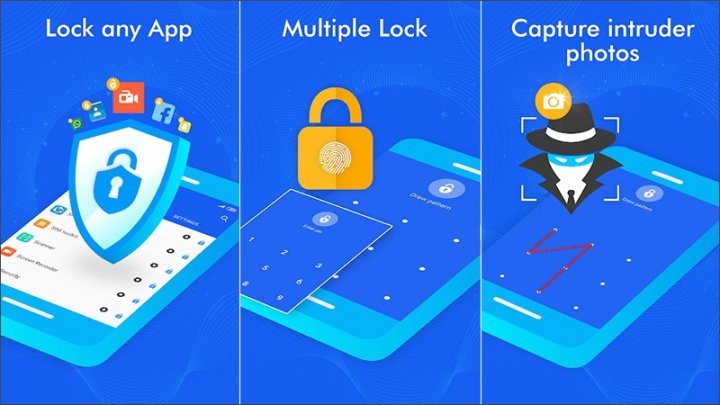
AppLock là một ứng dụng tuyệt vời cho phép bạn khóa lại các ứng dụng khác và bảo vệ chúng bằng cách cài đặt các password, mẫu hình, hoặc bảo mật vân tay. Cùng với nhiều tùy chọn khác nhau để giúp bạn bảo vệ thông tin cá nhân, dữ liệu quan trọng, ứng dụng mạng xã hội... một cách vô cùng dễ dàng.
AppLock của KewlApps sẽ cho phép bạn khóa các ứng dụng như là thư viện, tin nhắn, mạng xã hội và email bằng vân tay, pin và mẫu hình. Ngoài ra còn có chức năng cài đặt màn hình sự cố cho những ứng dụng bị khóa. Nhờ đó mà không ai có thể biết rằng liệu một ứng dụng có đang bị khóa hay không. Giao diện người dùng cũng rất đơn giản và đẹp mắt với nhiều chủ đề màn hình khóa khác nhau giúp tăng thêm trải nghiệm cho người sử dụng.
Hãy tải ngay ứng dụng trên bằng cách nhấn vào đây bạn nhé!
Quên mật khẩu điện thoại androi
Điện thoại là thiết bị sử dụng bất ly thân của chúng ta ngày nay. Những tin nhắn, tập tin trong điện thoại đều rất quan trọng và cần được bảo mật. Vậy nên bạn hãy bỏ túi ngay cho mình những cách mở khi quên mật khẩu điện thoại androi trên đây để bảo vệ điện thoại của mình tốt nhất nhé!





 Kinh nghiệm du lịch Đồng Tháp - Chiêm ngưỡng vẻ đẹp của vùng đất sen hồng
Kinh nghiệm du lịch Đồng Tháp - Chiêm ngưỡng vẻ đẹp của vùng đất sen hồng
 Gợi ý 10 địa chỉ nhà hàng hải sản tươi ngon, nổi tiếng được yêu thích (năm 2023)
Gợi ý 10 địa chỉ nhà hàng hải sản tươi ngon, nổi tiếng được yêu thích (năm 2023)
 Top 10 địa chỉ nâng cơ mặt trẻ hoá làn da cho bạn trẻ đẹp, tự tin hơn (năm 2023)
Top 10 địa chỉ nâng cơ mặt trẻ hoá làn da cho bạn trẻ đẹp, tự tin hơn (năm 2023)
 Sở hữu đôi chân mày gọn gàng, sắc sảo với 10 kéo tỉa lông mày nàng không thể bỏ qua (năm 2023)
Sở hữu đôi chân mày gọn gàng, sắc sảo với 10 kéo tỉa lông mày nàng không thể bỏ qua (năm 2023)
 Mách bạn cách lấy imei và check bảo hành Apple cho các thiết bị iPhone, iPad, Macbook, Apple Watch,... bạn đang sử dụng (năm 2023)
Mách bạn cách lấy imei và check bảo hành Apple cho các thiết bị iPhone, iPad, Macbook, Apple Watch,... bạn đang sử dụng (năm 2023)